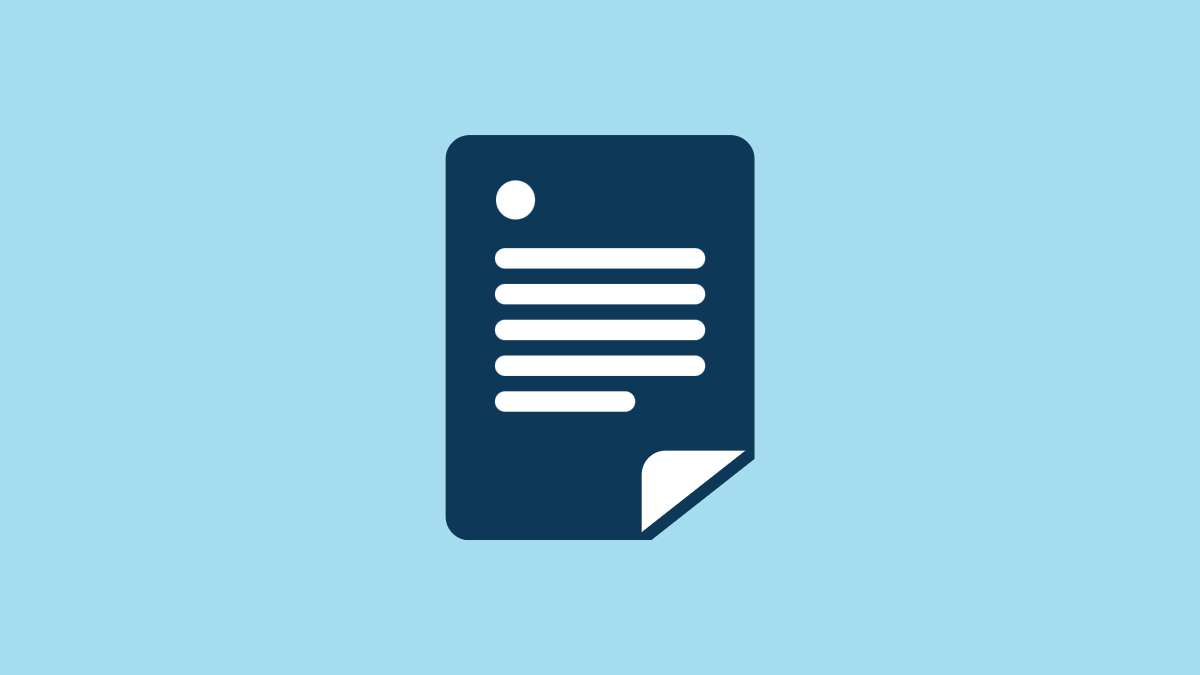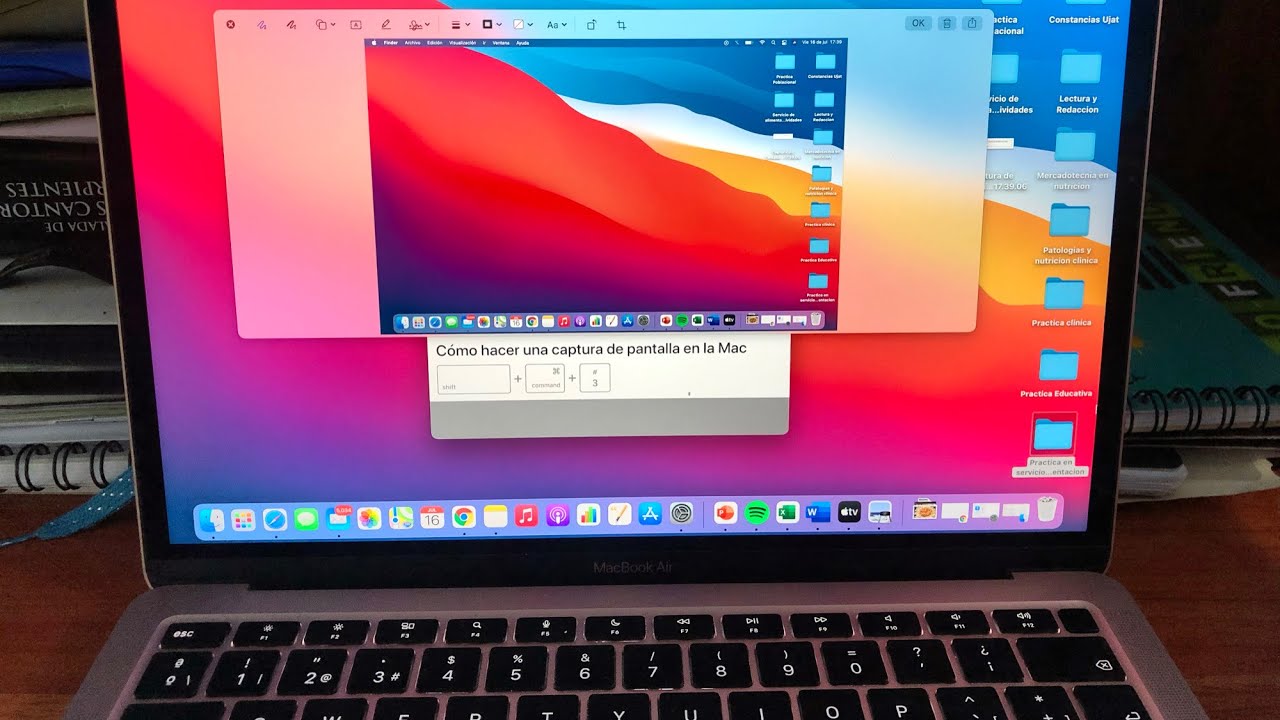Você está tendo um desempenho lento do navegador padrão da sua Hisense Smart TV e quer mudar para o Chrome? Felizmente, você pode fazer isso bem rápido.
Para usar o Chrome na sua Hisense Smart TV, você pode usar orecurso Chromecast integradopara espelhar o aplicativo. Para fazer isso, abraCromono seu PC/laptop, clique emÍcone “Menu”, e selecione"Elenco".Selecione sua TV na lista para iniciar o espelhamento de tela.
Para ajudar você com essa tarefa e facilitar as coisas para você, compilamos um guia extenso e fácil de seguir sobre como você pode usar o Chrome na sua Hisense Smart TV. Também discutiremos a atualização do Google Chrome na sua TV.
Usando o Chrome na sua Smart TV Hisense
Se você não sabe como usar o Chrome na sua Smart TV Hisense, nossos 4 métodos passo a passo ajudarão você a passar por esse processo rapidamente.
Método nº 1: usando o Chrome na sua Hisense Android Smart TV
Se sua Hisense Smart TV usa software Android, você pode facilmente instalar o aplicativo Chrome na Google Play Store seguindo os seguintes passos.
- Imprensa"Lar"no controle remoto da sua Hisense Smart TV.
- Selecione“Loja Google Play”.
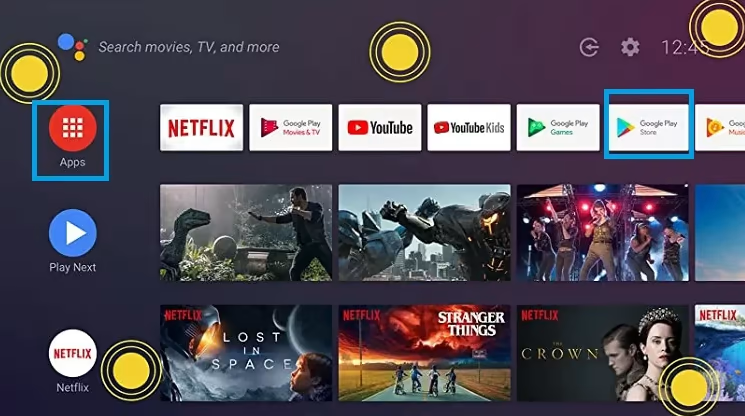
- Escolher“Aplicativos”e procurar por“Google Chrome”.
- Selecione o aplicativo e escolha"Instalar".
- Imprensa"OK"e leia as informações do sistema.
- Imprensa"OK"para obter o aplicativo Chrome na sua TV.
Método nº 2: usando o Chromecast integrado
Como as Smart TVs Hisense vêm com Chromecast integrado, você pode transmitir o Chrome do seu PC para sua TV da seguinte maneira.
- AbrirGoogle Chromeno seu laptop/computador de mesa.
- Certifique-se de que sua Hisense Smart TV e PC estejam conectados ao mesmoRede Wi-Fi.
- Clique noícone de menu de três pontos.
- Clique"Elenco".
- Selecione sua Hisense Smart TV e comece a usar o Chrome.
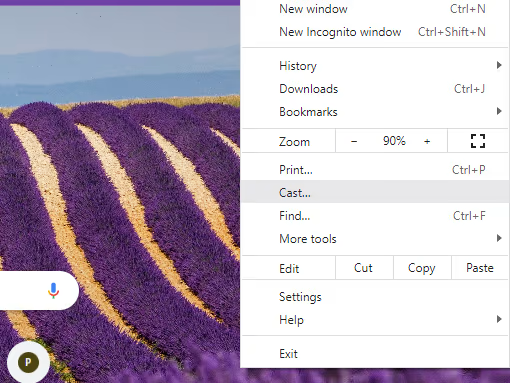
Se a sua Hisense Smart TV não tiver um Chromecast integrado, você pode usar oDongle Chromecastpara transmitir aplicativos na sua TV. Você precisará instalar oPágina inicial do Google aplicativono seu dispositivo e certifique-se de que ambos os dispositivos estejam conectados à mesma rede Wi-Fi.
Método nº 3: usando AnyView Cast
Outra maneira de usar o aplicativo Chrome na sua Smart TV Hisense é por meio do recurso AnyView Cast integrado ao seu sistema de TV.
Etapa 1: ative o recurso AnyView Cast
Conecte sua TV e laptop/PC à mesma rede Wi-Fi. Pressione"Entrada"no controle remoto da Hisense Smart TV e selecione“Qualquer visualização”.Sua TV começará a se preparar para se conectar ao seu dispositivo.
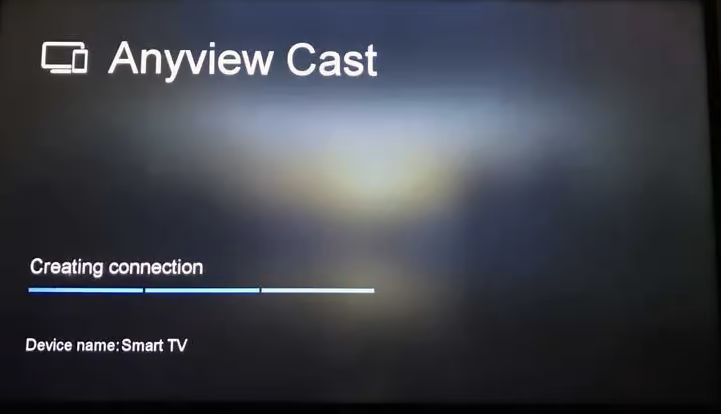
Etapa 2: configure seu PC/laptop para espelhamento de tela
Em seguida, pressione o botãoTeclas Windows + Pno teclado do seu computador. Selecione“Conectar a um monitor sem fio”e deixe seu PC procurar sua TV Hisense.
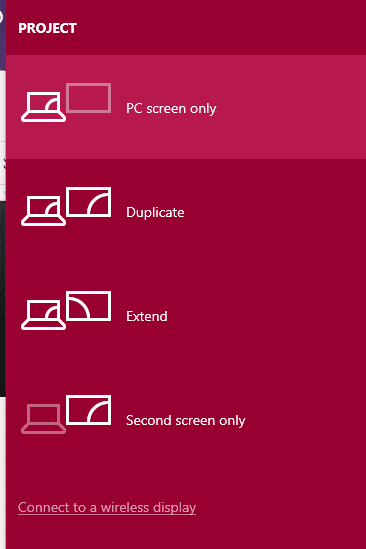
Agora, selecione sua Hisense Smart TV na lista de dispositivos, abraCromono seu computador e comece a usar o navegador na sua TV.
Método nº 4: usando a Vewd App Store
Versoé umloja de aplicativos baseada em nuvemque permite que você use aplicativos como o Google Chrome na sua Hisense Smart TV sem instalá-los ou baixá-los da seguinte maneira.
- Imprensa“Aplicativos”no controle remoto Hisense.
- Escolher“Loja de aplicativos Vewd”e pressione"OK".
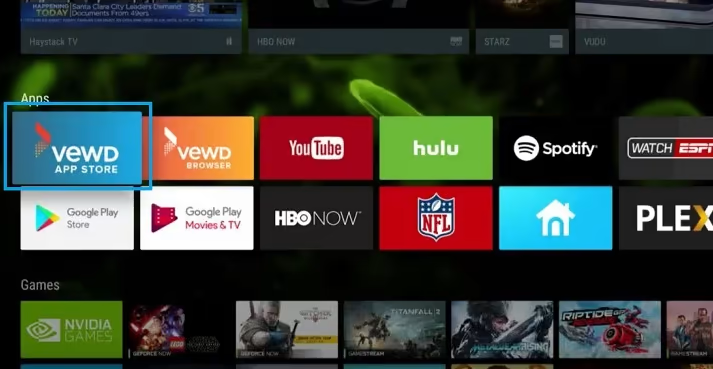
- Use o filtro para classificar aplicativos eencontrar Cromo.
- Imprensa"OK"para abrir e começar a usar o Google Chrome na sua Hisense Smart TV.
Atualizando o Chrome na sua Smart TV Hisense
Se você quiser atualizar o aplicativo Google Chrome na sua Hisense Smart TV com sistema operacional Android, reinstale o aplicativo seguindo estas etapas.
- Imprensa"Lar"no controle remoto.
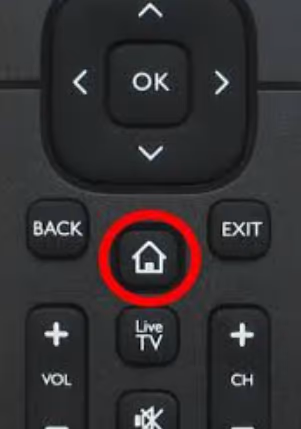
- Selecione oAplicativo Chromee pressione obotão vermelho.
- Imprensa"OK"para desinstalar o aplicativo.
- Reinstalar Cromousando as instruções explicadas no método nº 1, e a versão atualizada será instalada.
Resumo
Neste guia, explicamos detalhadamente como você pode usar o Chrome na Hisense Smart TV. Também discutimos a atualização do aplicativo Chrome na sua TV para evitar lag ou outros problemas.
Esperamos que este artigo tenha resolvido sua dúvida e que agora você possa navegar na internet sem problemas com o navegador.
Perguntas frequentes
Se o aplicativo Chrome não estiver funcionando na sua Hisense Smart TV, pode ser por vários motivos, como o aplicativoos dados do cache foram corrompidos, sua TVsistema está desatualizadoou você está usando uma versão mais antiga do aplicativo.
SimA TV Hisense vem com um navegador web integrado robusto.
Para navegar na Internet na sua Hisense Smart TV, pressione o botãoBotão “Início”no controle remoto. Selecione“Aplicativos”e aberto“Navegador de Internet”.
Você pode instalar aplicativos Android na sua Hisense Smart TV usando diferentes soluções alternativas, comosideload, espelhamento de tela, um dongle do Chrome ou o sistema de aplicativos VEWD.